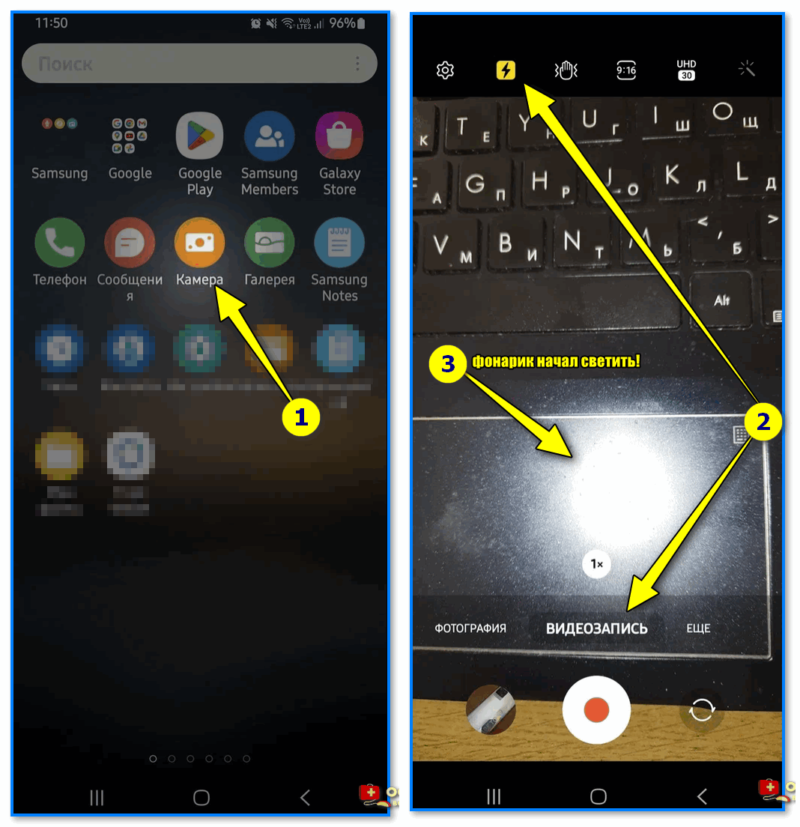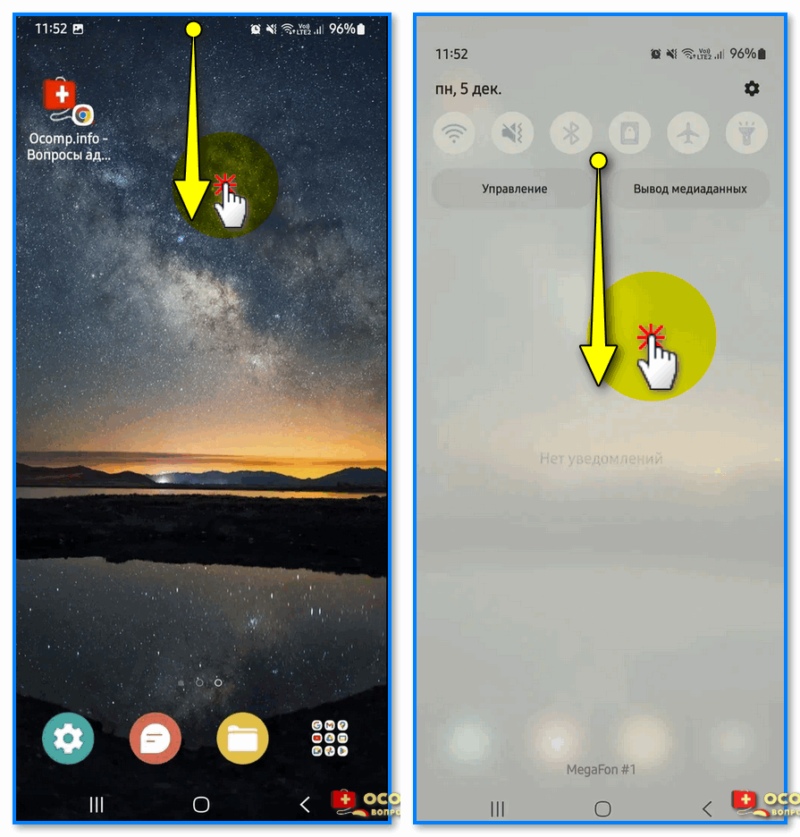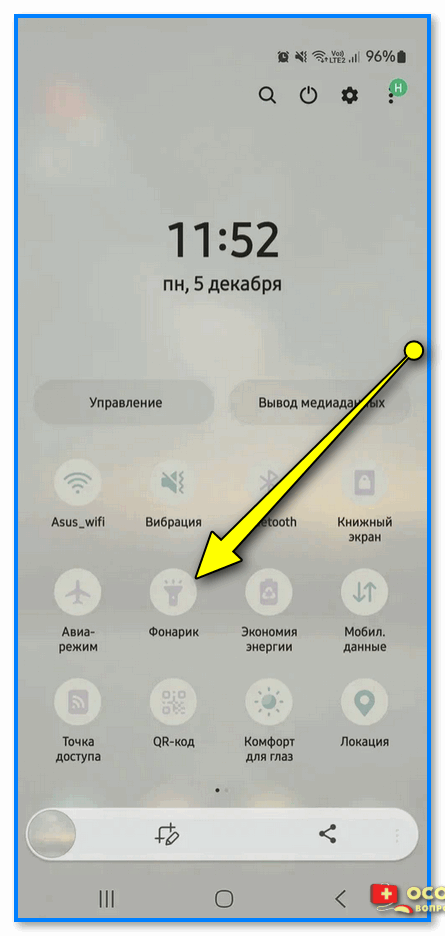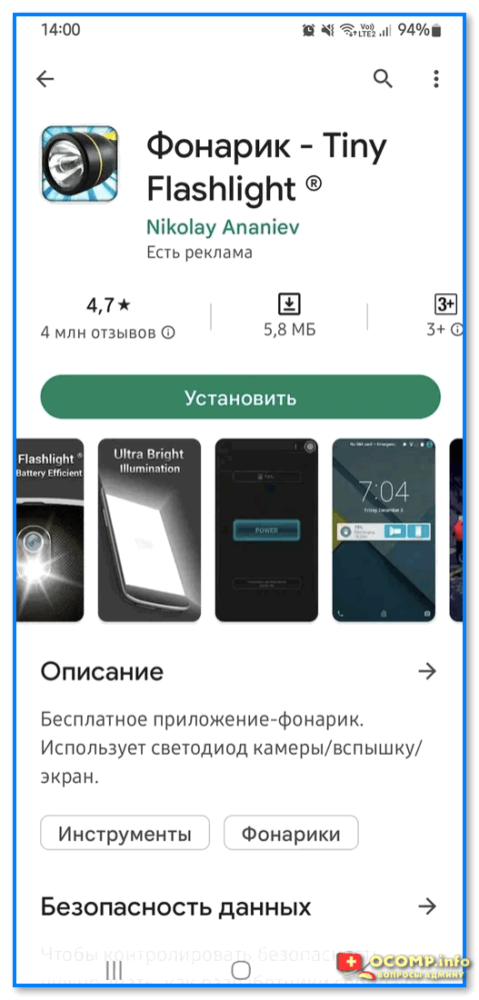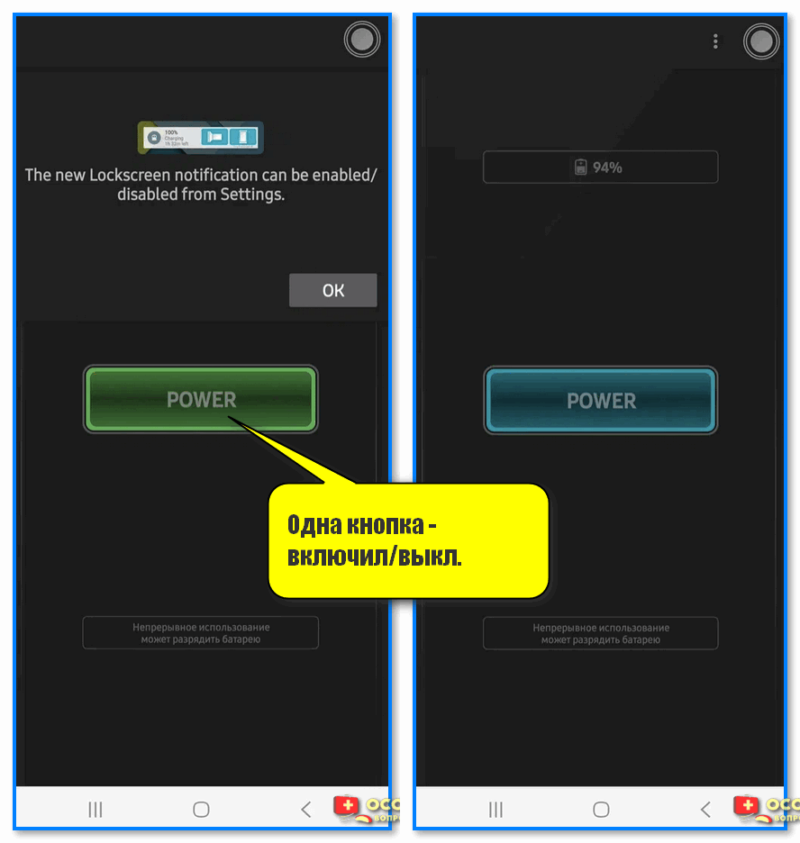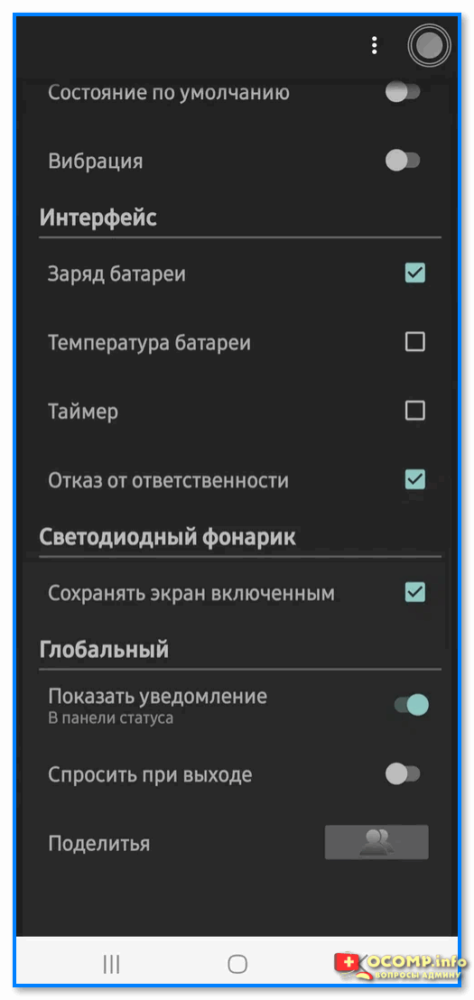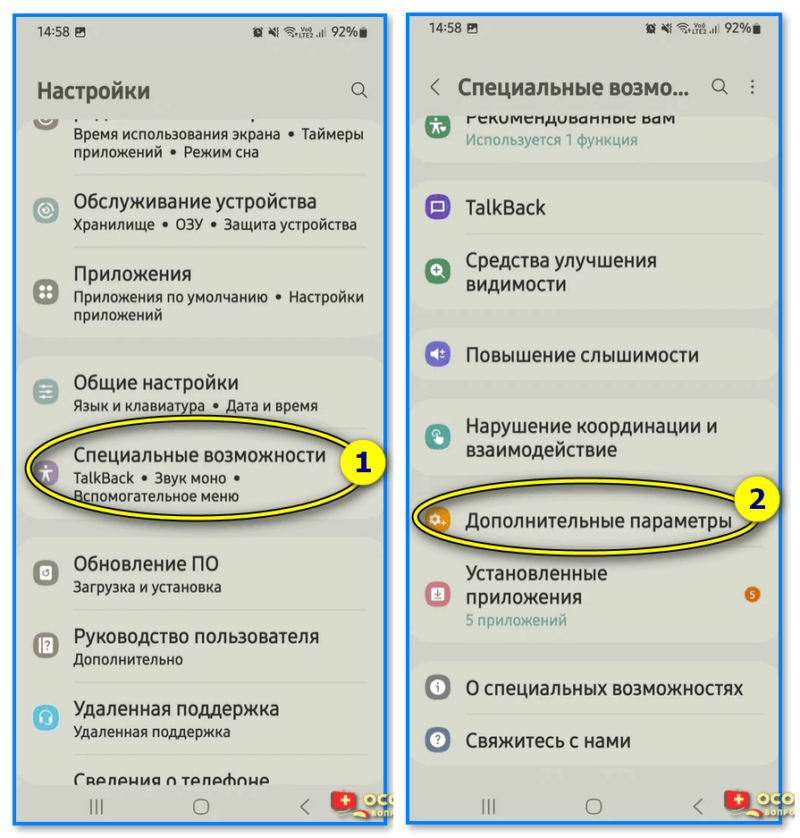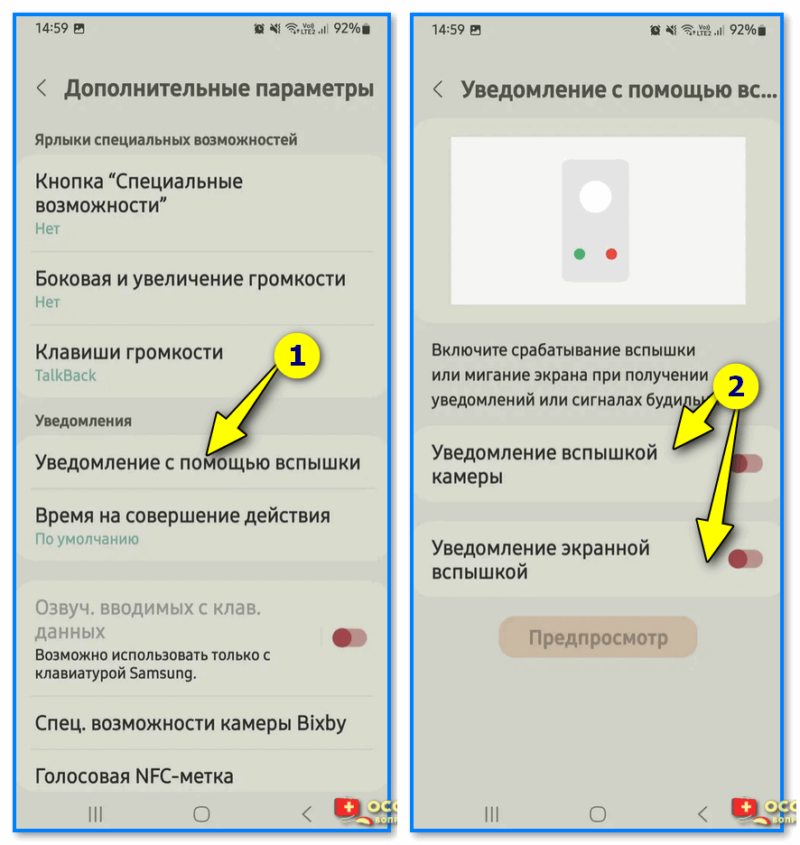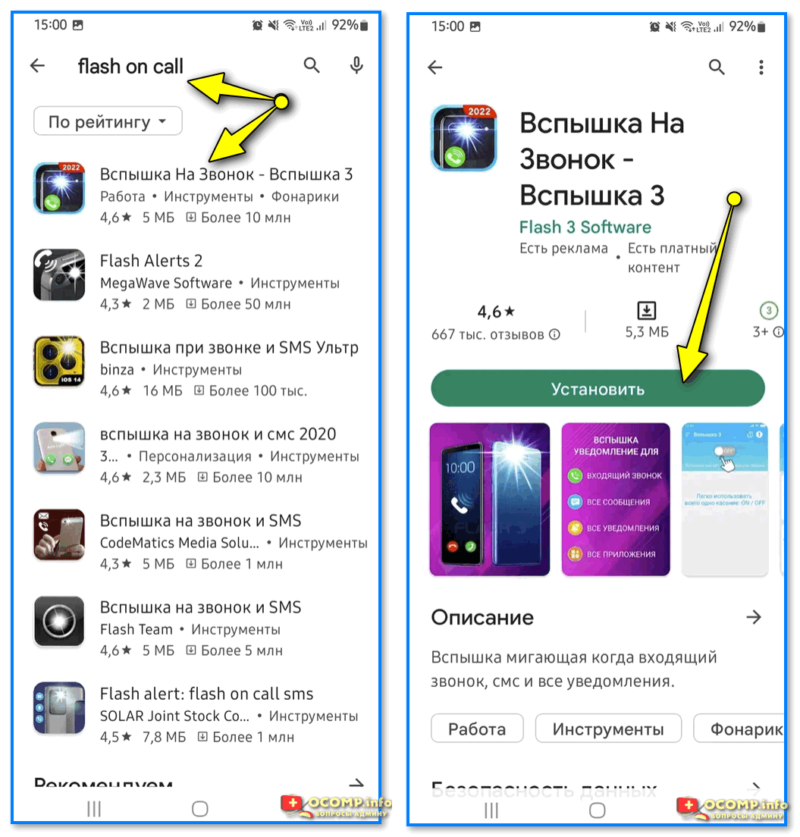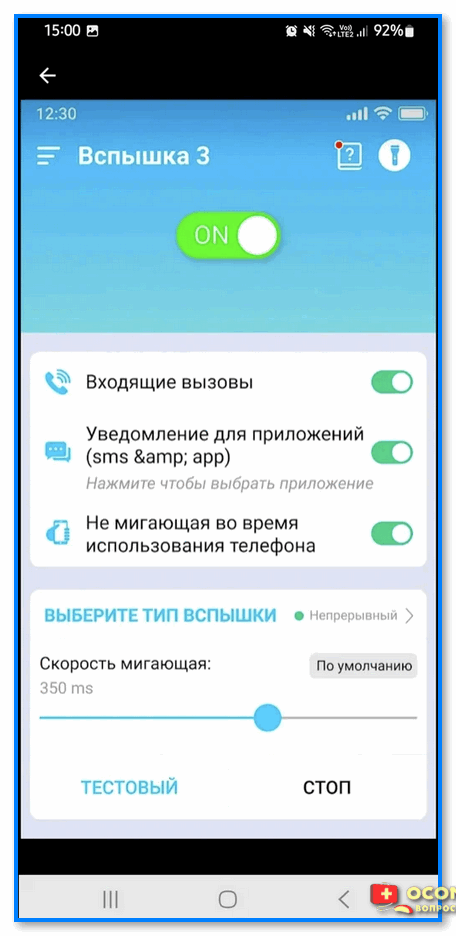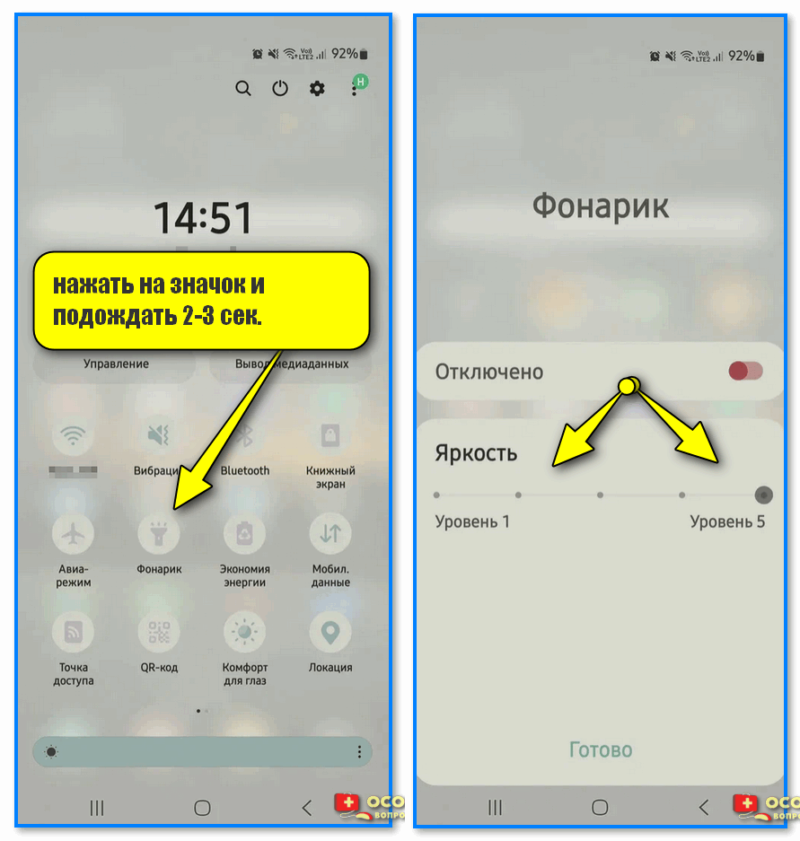Как подключить два монитора к компьютеру (или ноутбуку)
Как подключить два монитора к компьютеру (или ноутбуку)
Вопрос от пользователя (типовой)
Здравствуйте.
Подскажите, как включить фонарик на телефоне, а то у меня в меню нет никакой кнопки для его активации. Странно... зачем писать в характеристиках, что фонарь есть, но кнопки для его включения не делать...? Телефон REALME 8...
Здравствуйте.
В подавляющем большинстве современных телефонов фонарик есть (ваш, судя по тех. характеристикам, - не исключение). Другое дело, что в некоторых прошивках опция его включения - может быть "спрятана" далеко-далеко в настройках... 👀
Ниже приведу неск. способов, как ее можно найти и вкл. фонарик.
*
Содержание статьи📎
Включение фонарика
Вариант 1
Для начала обратите внимание на корпус своего смартфона — чаще всего рядом с камерой (зависит от модели аппарата) есть небольшое окно с отражателем (это и есть фонарик!). См. фото ниже (одна из моделей Realme 👇).
📌 Так вот, если вы не знаете как включить этот самый фонарик — попробуйте запустить приложение "Камера" (есть на большинстве совр. смартфонов), перейти в режим "Видеозапись" и включить подсветку (значок с молнией). 👇
В большинстве случаев — фонарик должен включиться, начав подсвечивать ту область, которую вы снимаете в данный момент.
Вариант такого включения не самый лучший: фонарик может работать не во всю мощность + режим съемки часто быстро сворачивается. Но тем не менее, — работает же!
*
Вариант 2
Попробуйте потянуть верхнее меню окна смартфона на себя (ту область, где указывается время, заряд и пр.) — в большинстве смартфонов должна открыться мини-шторка с неск. значками быстрого запуска. Среди них, чаще всего, есть и фонарик. 👌
*
Вариант 3 (для тех, у кого не работает родное ПО для вкл. фонарика)
В этом случае можно попробовать установить стороннее ПО — мне в этом плане импонирует приложение Tiny Flashlight (можно найти на Play Market и его аналогах). 👇
Оно бесплатное, удобное, крайне простое (всего одна кнопка) + в нем нет рекламы.
После установки и запуска Tiny Flashlight — автоматически включится фонарик. Для его отключения — достаточно нажать кнопку "Power" (прямо по центру окна приложения). См. пример ниже. 👇
Кстати, у Tiny Flashlight есть настройки, и там есть неск. полезных штук: например, вибрация при работе фонарика, показ температуры батареи, таймера, и пр.
*
Вариант 4 (можно ли сделать вспышку при звонке)
В большинстве случаев - да! (если, конечно, у вас исправен фонарик). Кстати, весьма удобная опция, если пользователь плохо слышит, или находится в шумном помещении...
*
Вариант 1 (встроенное ПО)
Чаще всего данная функция находится в разделе "Спец. возможностей" параметров телефона (у некоторых аппаратов в настройках приложения "Вызовы" - вкладка "Входящие вызовы" - функция "Вспышка при звонке").
В качестве примера ниже - взял меню настроек Samsung. 👇
Далее среди доп. параметров нужно найти вкладку "Уведомление с помощью вспышки" — в ней будут заветные ползунки. Включив оные, телефон на все СМС, звонки, и прочие уведомления - будет включать (мигать) фонариком.
Уведомление с помощью вспышки (Samsung)
*
Вариант 2 (универсальный)
На Play Market (и его аналогах) есть спец. приложения из разряда - "Flash on Call" (вспышка на звонок). Если ввести в поисковую строку данную аббревиатуру — то найдется десятка 2 дельных приложений.
Лично я бы порекомендовал остановиться на "Вспышка 3" (от Flash 3 Software).
После установки этого приложения — в настройках появиться возможность вкл. световую подсветку + задать скорость мигания фонарика, и события (по которым это нужно сделать). Весьма удобно! 👌
*
Можно ли регулировать яркость (мощность) фонарика
Можно!
Однако, стоит сразу отметить, что не на всех смартфонах. В некоторых производитель не предусматривает данную опцию...
Например, в аппаратах от Samsung — достаточно открыть верхнюю шторку со значком фонарика, затем нажать по нему (и удерживать) в течении 2-3 сек. — и в появившемся меню сдвинуть ползунок влево/вправо. См. скрин ниже. 👇
*
Иные дополнения по теме - приветствуются в комментариях ниже.
За сим же я откланяюсь, всем успехов!
👋
Другие записи: